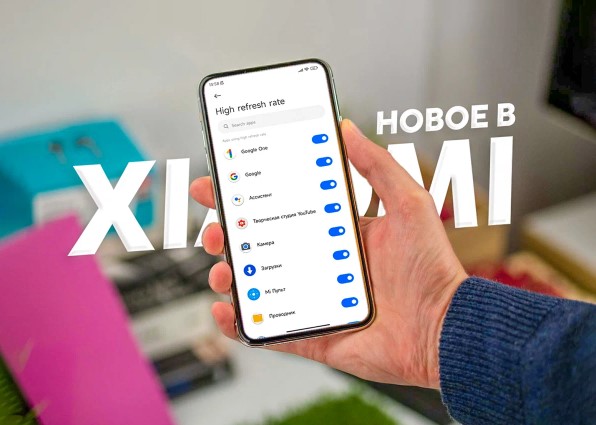При установке обновления MIUI на телефоны и планшеты Xiaomi, Redmi или POCO, могут возникать различные ошибки. Эти ошибки являются следствием работы встроенного приложения Updater, которое проверяет соответствие устанавливаемого файла обновления по нескольким критериям.
Автоматическая проверка необходима из-за большого разнообразия прошивок Xiaomi, множества поддерживаемых регионов и способов распространения ROM. Также некоторые прошивки не предназначены для общего пользования, а доступны только бета-тестерам.
Большинство сообщений начинаются с текста «Can’t verify update…», когда невозможно проверить файл обновления. Рассмотрим причины и решения 10 популярных ошибок при обновлении MIUI. Если в приложении «Обновление» Xiaomi снова произошла ошибка, вы будете знать что делать.
Некоторые прошивки выпускаются не для всех регионов. Например, европейское обновление MIUI может быть не предназначено для Франции. Если вы измените регион и попробуете установите его вручную, могут возникнуть различные проблемы в работе телефона.
Содержание
- Couldn’t verify. Looks like current ROM’s network…
- Версия предназначена для закрытого тестирования
- Установка неофициального ПО запрещена
- Понижение версии ПО запрещено
- Can’t verify update. Couldn’t verify the source…
- Not enough space in cache partition. There isn’t enough…
- You don’t have permissions to access the update log…
- Can’t verify update. Sorry, flash to this stable version…
- Can’t download. Something went wrong. Wait a minute…
- Can’t verify update. Other reason
- Can’t Verify Update. You’re allow to flash the newest stable version
Couldn’t verify. Looks like current ROM’s network…
Текст ошибки
Can’t verify update. Couldn’t verify. Looks like current ROM’s network carrier type is different from that in the Recovery package. Please download the correct ROM from MIUI forum.
Перевод на русский: Ошибка проверки. Похоже, что тип оператора сети в текущем ROM отличается от типа оператора в пакете Recovery. Пожалуйста, загрузите правильную ПЗУ с форума MIUI.
Ошибка возникает при попытке установить обновление для другого региона или мобильного оператора.
Решение
Прошивки Xiaomi для смартфонов и планшетов делятся на два типа — MIUI China (для внутреннего рынка Китая) и MIUI Global (весь остальной мир). MIUI Global делится на 8 регионов — Глобальный, Индия, Европа, Россия, Турция, Индонезия, Тайвань, Япония, Корея. Во всех регионах свои нормы и законы, частоты операторов сотовой связи тоже отличаются. Региональные прошивки адаптированы под эти и другие особенности.
Файлы прошивок и обновлений регионов отличаются, поэтому обновление для Индии можно установить только на Индийскую прошивку. Аналогично со всеми остальными регионами. Например, невозможно установить на индонезийское обновление на прошивку для Китая, России или глобальную версию.
Есть два варианта решения проблемы:
- Разблокируйте загрузчик и установите Fastboot ROM через приложение Mi Flash Tool. Установка этой прошивки через стандартное приложение Updater, встроенное в интерфейс MIUI, невозможно.
- Скачайте и установите обновление из каталога официальных прошивок, соответствующее региону MIUI вашего устройства. При выборе прошивки обращайте внимание не только на версию MIUI (первые цифры), но и на код региона и привязку к мобильному оператору.
Как выбрать регион MIUI:
- 14.0.1.3.TLFMIXM — это глобальная версия.
- 14.0.1.3.TLFIDXM — обновление для Индонезии.
- 14.0.1.3.TLFINXM — версия для Индии.
Список кодов регионов и примеры мобильных операторов из номера прошивки MIUI можно посмотреть на изображении ниже:
Версия предназначена для закрытого тестирования
Текст ошибки
Can’t verify update. ROM is in beta testing, make sure you have signed in with a beta authorized xiaomi account.
Перевод на русский: Ошибка проверки. Эта версия ПО предназначена для закрытого тестирования. Убедитесь, что ваша учётная запись обладает необходимыми разрешениями.
Сообщение об ошибке означает, что пользователь пытается установить версию, предназначенную для команды тестировщиков.
Решение
Перед выходом стабильной версии прошивка проходит несколько этапов тестирования. Скачать MIUI Beta может любой пользователь, но перед установкой система сверяет вашу учётную запись Xiaomi со списком тестеров. Если вы не тестировщик, отображается ошибка.
Дождитесь официального выхода обновления на ваш телефон, либо попытайтесь присоединиться к программе бета-тестирования.
Сяоми периодически объявляет наборы в тестировщики, выкладывая объявления об этом на официальном форуме Mi Community. Приглашают владельцев определённых моделей смартфонов и регионов. Нужно заполнить форму, отправить заявку и ждать. Через некоторое время сможете устанавливать бета-версии MIUI.
Так выглядит форма заявки на бета-тест глобальной версии ПЗУ:
Аналогичные этапы проходят все прошивки Сяоми, Редми и Поко, включая MIUI 12, MIUI 13, MIUI 14, MIUI 15.
Если прошивка Xiaomi выпущена только в виде Recovery ROM, без обновления OTA или Fastboot ROM, она может быть стабильной бета-версией MIUI. При попытке установить её вы увидите ошибку Can’t verify update. ПЗУ может быть переведено в статус стабильной версии в любой момент, либо позже разработчики выпустят обновление с новым номером.
Установка неофициального ПО запрещена
Текст ошибки
Can’t verify update. It’s not allowed to upgrade to unofficial ROM package.
Перевод на русский: Ошибка проверки. Установка неофициального ПО запрещена.
Сообщение об ошибке Verification Failed и Unofficial Version означает, что пользователь пытается установить изменённую версию MIUI или ROM из неофициального источника. Либо вы скачали битый файл.
Решение
До начала установки обновления приложение Updater, встроенное в MIUI, проверяет загруженный файл на подлинность. Также определяется откуда вы скачали файл. Если оригинальный архив был изменён или загружен из неофициального источника он не установится. Приложение Updater позволяет установить только на 100% оригинальную официальную версию.
Это сделано для того, чтобы вы не могли случайно установить неофициальную прошивку от сторонних разработчиков. Именно поэтому все файлы в каталоге прошивок MIUI загружаются напрямую с официальных серверов Сяоми, а мы лишь публикуем ссылки для их скачивания.
Однако, нередки случаи, когда загруженное с официального сайта miui.com обновление не устанавливается через три точки, выдавая ошибку установки неофициального ПО. Это происходит из-за повреждения файла в процессе загрузки или неверной даты архива.
Чтобы решить проблему отключите Wi-Fi и убедитесь в стабильности интернет-соединения. После этого загрузите файл через мобильный интернет ещё раз. Он должен быть скачан за 1 раз без пауз, в один поток.
Возможно файл прошивки был создан до её официального релиза (такое бывает). Помогает включение ранних обновлений в настройках MIUI и повторная установка ROM через три точки.
Последний вариант — прошивка через программу Mi Flash Pro.
Это сообщение об ошибке полезно и не позволяет пользователям устанавливать пакеты обновлений из ненадёжных источников.
Понижение версии ПО запрещено
Текст ошибки
Can’t verify update. Sorry, flash older version is not allowed.
Перевод на русский: Ошибка проверки. Понижение версии ПО запрещено.
Xiaomi запрещает устанавливать старые версии прошивок, если существует более современная версия. При попытке отката на предыдущую версию MIUI появляется такая ошибка.
Решение
Отменить или откатить обновление OTA на современных телефонах Xiaomi, Redmi или POCO нельзя — разработчики убрали эту возможность с выходом MIUI 11.
Если ваш телефон работает на MIUI 10 или более старой версии операционной системы, вы можете вернуть старую прошивку через «три точки» или режим Рекавери. Начиная с MIUI 11, откатить обновление через Recovery и «три точки» невозможно. Единственный способ для современных смартфонов — прошивка устройства при помощи режима Fastboot и файла Fastboot ROM.
Есть два способа обойти это ограничение:
- Разблокировать загрузчик и прошить устройство в режиме Fastboot при помощи Mi Flash Pro. Для установки более старой прошивки воспользуйтесь нашей пошаговой инструкцией «Как откатить прошивку Xiaomi и вернуть предыдущую версию MIUI».
- Установить прошивку подменой файла. Об этом способе много написано на форумах 4PDA и XDA Developers.
Can’t verify update. Couldn’t verify the source…
Текст ошибки
Can’t verify update. Couldn’t verify the source of this update. Try downloading it again.
Перевод на русский: Ошибка проверки. Не удалось проверить источник этого обновления. Попробуйте загрузить его снова.
Сообщение об ошибке означает, что файл пакета обновлений содержит ошибки.
Решение
Ошибка имеет две причины:
- Нестабильное интернет-соединение. Для загрузки новой версии MIUI на смартфон требуется стабильное интернет-соединение Wi-Fi или мобильный интернет. Необходимо завершить загрузку файла за один раз, без паузы и обрыва соединения.
- Некоторые пользователи распаковывают загруженный файл.
Убедитесь, что интернет-соединение стабильно во время загрузки обновления, не ставьте загрузку на паузу и не распаковывайте файл пакета обновления.
При загрузке файла через мобильный интернет с телефона или планшета, прервать установку может даже входящий звонок. В этом случае необходимо загрузить файл заново.
Not enough space in cache partition. There isn’t enough…
Текст ошибки
Not enough space in cache partition. There isn’t enough free space for an update in the cache partition of your device’s storage. Tap “Reboot” to clear the cache partition and reboot your device. Your data won’t be affected by this action.
Перевод на русский: Недостаточно места в разделе кеша. В разделе кеш-памяти хранилища вашего устройства недостаточно свободного места для обновления. Нажмите Reboot, чтобы очистить раздел кеша и перезагрузить устройство. Это действие не повлияет на ваши данные.
Решение
Решение описано в тексте ошибки. Если нажатие кнопки Reboot не помогает, можно очистить кеш через Recovery Mode.
Сброс телефона через режим рекавери:
- Создайте резервную копию данных Xiaomi.
- Войдите в режим Recovery.
- Перейдите к пункту меню Wipe Data с помощью кнопок изменения громкости. Нажмите кнопку питания для подтверждения очистки.
- После завершения очистки нажмите Reboot.
Теперь можно повторить установку обновления.
You don’t have permissions to access the update log…
Текст ошибки
You don’t have permissions to access the update log. Make sure the account you signed in with has the required permissions.
Перевод на русский: У вас нет прав доступа к журналу обновлений. Убедитесь, что учётная запись, под которой вы вошли в систему, имеет необходимые разрешения.
Решение
Сообщение об ошибке доступа к журналу часто возникает в случае отзыва обновления разработчиками из-за выявленных ошибок. Xiaomi выпускает все обновления волнами не только чтобы снизить нагрузку на свои серверы, но и чтобы в случае выявления критических багов у телефонов первой волны, отозвать прошивку на доработку. Нужно ждать пока исправят ошибки и снова откроют возможность установки.
Также проблему могут вызывать сбои в работе серверов Xiaomi. Попробуйте повторить установку немного позже.
Третья причина — на устройстве установлена тестовая версия MIUI. Если она у вас установлена, наверняка вы об этом знаете.
Can’t verify update. Sorry, flash to this stable version…
Текст ошибки
Can’t verify update. Sorry, flash to this stable version is not allowed.
Перевод на русский: Ошибка проверки. Извините, установка этой стабильной версии ПО запрещена.
Ошибка появляется при попытке установить некорректную версию обновления MIUI.
Решение
Обычно это происходит, когда вы устанавливаете обновление на неподдерживаемую версию прошивки.
Каждое обновление OTA создано для конкретной версии MIUI и не может быть установлено на другую. При загрузке OTA всегда обращайте внимание на версию MIUI, для которой оно предназначено.
Альтернативный способ обновиться до нужной версии MIUI, минуя промежуточные стадии — использовать режим Рекавери (Recovery ROM) или установить Fastboot ROM отсюда.
Также ошибка «Установка этой стабильной версии ПО запрещена» отображается при попытке установки отменённого или отозванного на доработку обновления. После выпуска стабильной версии прошивки, её могут отозвать для исправления ошибок, запретив обновление для новых пользователей. Нужно ждать пока выкатят исправленную версию либо сразу следующую. Решение — скачать и установить другую версию MIUI, либо использовать Фастбут.
Can’t download. Something went wrong. Wait a minute…
Текст ошибки
Can’t download. Something went wrong. Wait a minute or two and try again.
Перевод на русский: Не удаётся загрузить. Что-то пошло не так. Подождите минуту или две и попробуйте снова.
Решение
Когда серверы Xiaomi перегружены, это сообщение может появиться на экране смартфона Сяоми, Редми или Поко.
Если нажатие Try again (Попробовать ещё раз) не помогает, повторите попытку спустя некоторое время.
Can’t verify update. Other reason
Текст ошибки
Can’t verify update. Other reason.
Перевод на русский: Невозможно проверить обновление. Другая причина.
Решение
Ошибка возникает при установке бета-версии, которая изначально предназначена для узкого круга пользователей и была удалена.
Ещё одной причиной появления ошибки является установка модифицированного файла обновления.
В обоих случаях можно сбросить Xiaomi до заводских настроек, скачать и установить официальную версию MIUI.
Нельзя исключать ошибку на сервере Xiaomi. Попробуйте подождать некоторое время и повторить попытку.
Can’t Verify Update. You’re allow to flash the newest stable version
Текст ошибки
Can’t Verify Update. You’re allow to flash the newest stable version published by miui forum from developer version only.
Перевод: Не удаётся проверить обновление. Вы можете установить только самую новую стабильную версию, опубликованную на форуме miui из версии для разработчиков.
Решение
Сообщение об ошибке отображается при установке предыдущей версии MIUI, находящейся в стадии разработки. Установить можно только самую последнюю версию.
Если видите это сообщение, загрузите новую прошивку для своего устройства.
Это популярные ошибки, которые вызывают трудности в понимании их причин. С ними вы можете столкнуться при попытке установить обновление на телефон Xiaomi, Redmi, POCO через встроенное приложение MIUI Updater.
Есть более простые ошибки с очевидными решениями, которые в тексте не упомянуты. Например, сообщение ошибки «Connect to WLAN» дополнено текстом «To download this update, connect to a WLAN network». Решение очевидно.
В последней версии MIUI 14, которая сейчас проходит тестирование, разработчики добавили несколько интересных функций расширяющих возможности Xiaomi.
Но перед тем как рассказать о них отвечу на вопросы касательно распространённых ошибок с которыми некоторые пользователи сталкиваются при обновлении смартфона.
Ошибка «Неверный путь».
Чтобы не ждать обновление Xiaomi и установить новую версию MIUI сразу после её публикации, приходится скачивать файл прошивки и обновляться через специальное меню.
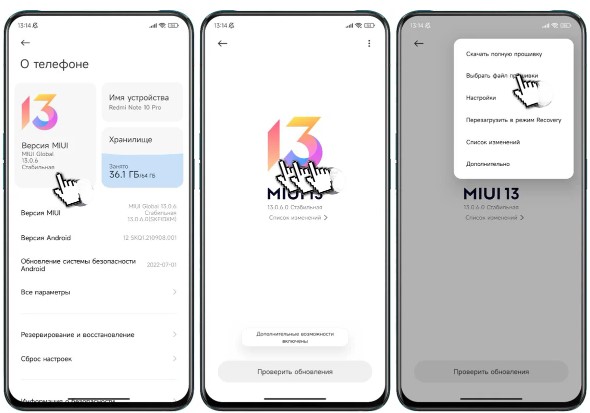
Но после выбора файла процесс обновления не начинается, а на экране смартфона появляется надпись об ошибке неверный путь.

Исправить ситуацию проще простого, для этого достаточно воспользовавшись любым файловым менеджером перенести файл прошивки в директорию Download/downloaded_rom.

Обновление пропало.
Постоянно получаю сообщения от подписчиков с похожим содержанием: «На смартфон пришло обновление, я не успел его установить, а теперь его нет, что делать?».
Подобная ситуация происходит из-за выборочной рассылки, главным принципом которой является ограниченное количество одновременно обновляемых смартфонов.
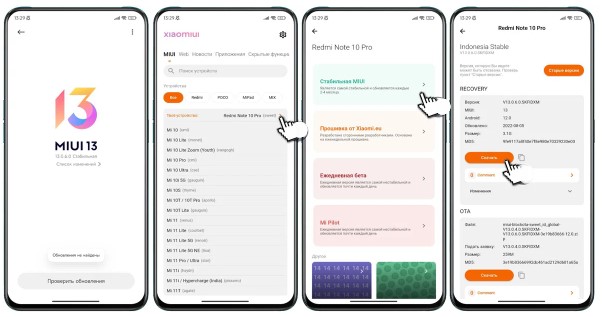
Подробный разбор приложения «MIUI Downloaded» благодаря которому можно найти и загрузить актуальную прошивку на любой смартфон Xiaomi, уже есть на канале, поэтому не буду повторяться и просто оставлю ссылку на инструкцию.
Смартфон не загружается после обновления.
Если смартфон зависает на логотипе MIUI и долгое время (больше 10 минут) не загружается в систему, первое, что нужно сделать — принудительно перезагрузить его.
Для этого нажмите на кнопку питания и держите до момента пока экран погаснув не включится вновь.
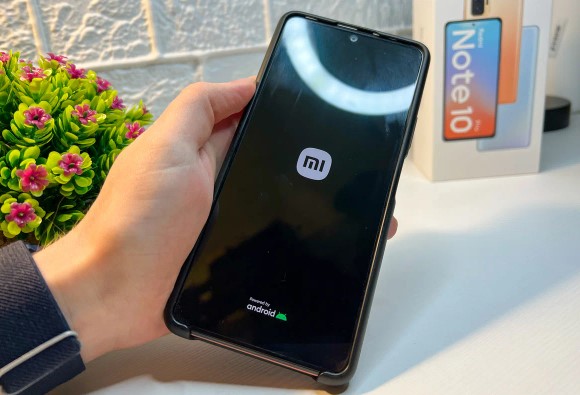
Если ситуация повторяется попробуйте загрузить смартфон в безопасном режиме, для этого перезагрузите смартфон и во время появления логотипа «Mi» нажмите и удерживайте клавишу уменьшения громкости.

Если смартфон запустился (появилась надпись «Безопасный режим»), то с вероятностью 99% причина ошибки заключается в настройках системы, сторонних или отключённых ранее приложениях.
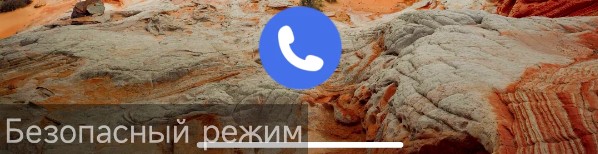
Сохраните все важные файлы со смартфона и сделайте сброс до заводских настроек, поверьте это самый быстрый и правильный вариант в подобной ситуации.
Новые функции MIUI 14
Новая версия приложения «Настройки» добавляет на смартфоны Xiaomi скрытое меню, в котором у пользователей следующей версии MIUI появится возможность вручную включать или выключать повышенную частоту обновления экрана в отдельных приложениях, благодаря чему автономность смартфона возрастет.
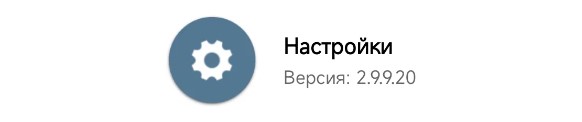
Установить обновление для ознакомления можно только на смартфоны с MIUI 13 (Android 12), после этого нужно открыть приложение «Miappa», раздел «More Tools» и ввести в поисковой строке слова High refresh rate.
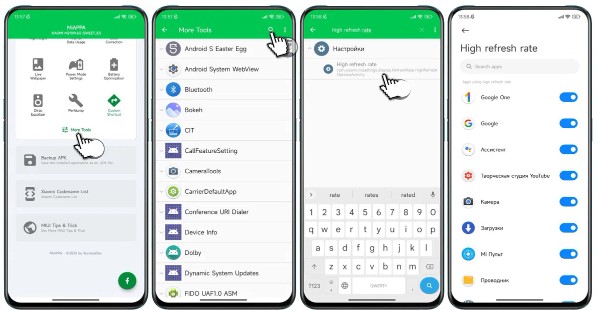
Так как функция только появилась и не предназначена для работы на стабильных прошивках, работоспособность гарантировать не могу.
Помимо этого крупное обновление получило приложение «Сканер», которое теперь может сканировать презентации и сохранять файлы в формате PPT.
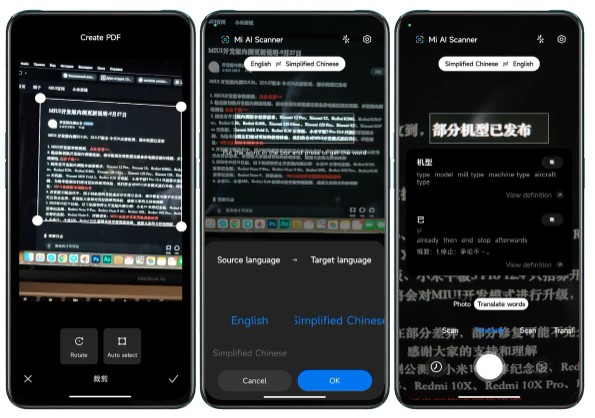
Также добавлена возможность перевода текста с фото и изображений (пока языка только два) и улучшена функция распознавания текста.
Версия также тестовая, поэтому устанавливать её в качестве основной смысла не вижу, разве что только для ознакомления.
Смартфоны Xiaomi Redmi 10S бывают настроены на автоматические обновления MIUI, что может привести к распространенной ошибке — пропуск обновления до версии 14. В этой статье мы расскажем, как исправить эту проблему.
Проверьте доступность обновления
Прежде чем пытаться исправлять ошибку обновления, убедитесь, что нужное вам обновление доступно для вашей модели смартфона и соответствующей региональной версии MIUI. Обычно проверка доступных обновлений отображается на вашем смартфоне автоматически.
Если же это не произошло, однако вы знаете, что обновление должно быть доступно, попробуйте проверить его на наличие вручную. Для этого перейдите к Настройкам -> О телефоне -> Обновление MIUI -> Проверить обновление.
Очистите кэш
Если вы не можете обновиться до версии 14 MIUI, хотя она доступна, попробуйте очистить кэш вашего смартфона. Следуйте инструкциям ниже:
- Перейдите к Настройкам -> Управление приложениями.
- Выберите «Все приложения».
- Найдите приложение «Обновление MIUI».
- Нажмите на «Очистить кэш».
Теперь попробуйте обновить MIUI снова. Если проблема все еще не решена, перейдите к следующему шагу.
Загрузите обновление вручную
Если вам не удается обновиться до версии MIUI 14 автоматически, попробуйте скачать обновление вручную и установить его с помощью функции «Обновление MIUI» на вашем смартфоне. Следуйте инструкциям ниже:
- Перейдите на сайт Xiaomi и найдите страницу для загрузки последнего обновления MIUI для вашей модели смартфона.
- Скачайте соответствующий файл обновления (обычно он имеет расширение «.zip»).
- Перейдите к Настройкам -> О телефоне -> Обновление MIUI.
- Нажмите на «Выбрать прошивку обновления».
- Найдите и выберите файл обновления, который вы загрузили ранее.
- Нажмите на «Обновить» и дождитесь завершения процесса.
Свяжитесь с поддержкой
Если ни один из вышеперечисленных методов не решает проблему обновления MIUI 14 на вашем Xiaomi Redmi 10S, то последний шаг — связаться с поддержкой Xiaomi.
Вы можете написать на форуме или других ресурсах сообщества пользователей Xiaomi или обратиться в службу поддержки Xiaomi по e-mail или по телефону. Они должны помочь вам решить проблему обновления.
Заключение
Исправление ошибки MIUI 14 на смартфоне Xiaomi Redmi 10S может быть простым, но если вы до сих пор не можете успешно обновиться, то воспользуйтесь последним советом и свяжитесь с поддержкой Xiaomi.
В отличие от производителей второго и всех последующих «эшелонов», компания Сяоми осуществляет постоянную поддержку собственной продукции, иногда — это еженедельный апдейт. Владельцы смартфонов имеют возможность автоматически обновлять программное обеспечение на аппаратах, но не исключены и сбои данного процесса. Случаи, когда ПО xiaomi не обновляется, чаще всего связаны с нарушением лицензионных условий производителя или некомпетентными действиями самого владельца аппарата. Далее будут описаны возможные ситуации, которые приводят к отказу системы при обновлении актуального ПО.
Итак, в один не очень прекрасный момент, вы вдруг узнаете о том, что аппараты, аналогичные вашему, автоматически получили обновленное программное обеспечение, в котором были исключены определенные ранее ошибки или добавлены новые функции. Но почему же не обновляется прошивка на вашем телефоне?
Содержание
- Шаг первый. Проверьте настройки обновления.
- Шаг второй. Проверить версию установленного ПО.
- Шаг третий. Recovery меню
- Альтернативные способы
Шаг первый. Проверьте настройки обновления.
Это первое, что нужно проверить — включено ли автоматическое обновление программного обеспечения. Заходим: «Настройки» — «О телефоне» — «Обновление системы».
Сейчас Андроид должен выдать информацию о наличии обновлений на сервере. Для повторной проверки можно воспользоваться кнопкой «обновление системы».
На этом этапе на всякий случай проверьте наличие стабильного доступа к сети Интернет через wifi роутер и уровень заряда аккумулятора — он должен быть не ниже 60%.
Так же, в этом разделе меню можно настроить параметры и получить доступ к различным функциям — нажмите на три вертикальные точки в правом верхнем углу. Сейчас нам интересен пункт «настройки обновления», в котором нужно передвинуть вправо ползунки «загружать автоматически» и «обновлять автоматически».
Если после нажатия на «проверить обновления», система предложит автоматически обновить ПО, будем считать, что проблема решена «малой кровью» и дальше можно не читать. Если же, так называемое «обновление по воздуху» не произошло, но есть четкая уверенность в том, что существует более новая версия ПО, чем установленная в телефоне, делаем следующие шаги.
Шаг второй. Проверить версию установленного ПО.
Это второй и более сложный путь решения проблемы — попытаться прошить телефон вручную. При этом, необходимо быть уверенным в том, что делаешь.
Итак, на телефоне может быть установлена не совсем обычная прошивка. Например, кастомная, вьетнамская или возможны другие варианты. В таком случае стоит вспомнить почему так произошло. Если модифицированная прошивка — результат ваших экспериментов с телефоном, можно попытаться найти обновленную версию именно вашего варианта MIUI и установить ее таким же способом, как и предыдущую. Например, через рекавери меню.
Но для начала, нужно определить тип установленной прошивки. Для этого, все в том же разделе «о телефоне» нужно прочесть значение параметра «версия miui».
Кстати, из этих данных можно почерпнуть много полезной информации. Например, «Global 9.5 Стабильная» говорит о том, что:
- С очень большой долей вероятности, вы имеет дело с глобальной версией модели, и всеми присущими, именно глобальной версии, возможностями. Правда, иногда встречаются варианты установки «глобалки» на аппаратную версию для Китая.
- Установленная прошивка — проверена, и ее работа протестирована специалистами. Это так называемая, глобальная стабильная версия с наименьшим количеством программных сбоев.
Итак, вторая наиболее вероятная причина отсутствия автоматического обновления программного обеспечения — неизвестная прошивка телефона: вьетнамка, рутованная, или просто несоответствующая аппаратному обеспечению конкретного телефона. Соответствие или несоответствие можно определить исходя из значения версии MIUI.
Для обновления существующего, возможно — не совсем стандартного ПО, необходимо найти прошивку с аналогичным названием и большим номером, если таковая сейчас есть. Или — изучив всю необходимую информацию из сети Интернет, понять на какую версию можно сделать перепрошивку существующей, и стоит ли это делать вообще.
Шаг третий. Recovery меню
Определившись с типом необходимой прошивки, скачиваем ее версию для загрузки через recovery меню.
Не все модели Redmi поддерживают режим загрузки обновлений через Recovery! Это утверждение верно для систем, спроектированных на основе SoC MTK. В противном случае обновляться придется через программу mi flash, установленную на ПК.
Далее переименовываем скачанный файл как update.zip и помещаем его в корневую директорию внутренней памяти телефона.
После, переводим смартфон в режим recovery, на выбор два варианта:
- «Обновление системы» — «три точки» — «перезагрузить…»;
- Выключить аппарат. Затем зажать клавишу увеличения громкости и, не отпуская ее, нажать кнопку «power» (включения).
У некоторых устройств все проще, «три точки» вызывают меню, в котором можно выбрать файл прошивки.
Управление аппаратом в этом режиме осуществляется все теми же кнопками: «громкость +» (вверх), «громкость -» (вниз), «power» (выбор). Перед прошивкой рекомендуется сделать полное стирание данных в памяти телефона — команда wipe (не забудьте отдельно сохранить важные данные).
Сейчас используется рекавери 2.0 и 3.0, последняя версия не поддерживает установку прошивки, подразумевая, что вы будете запускать обновление по воздуху, через три точки или MIAssistant (программа для ПК).
Если же у вас установлена версия 2.0, то выбираем «Install update.zip to System One».
По прошествии длительного периода времени (около 12 минут), произойдет обновление существующего программного обеспечения телефона. При этом, крайне важно учесть следующие факторы:
- После подобных процедур стираются все пользовательские данные;
- Даже несмотря на предыдущий пункт, нужно выполнить процедуру wipe;
- Если ранее был получен рут, неудачное обновление может стать причиной того, что телефон будет постоянно перезапускаться — процесс никогда не будет заканчиваться. Поэтому владельцы с root доступом сначала выполняют процедуру по удалению рута и только потом производят обновление.
Альтернативные способы
Этот способ помог многим нашим читателям. По их просьбе публикуем данный лайфхак. Нужно в настройках телефона временно сменить регион на «Мексика». После этого стоит сделать перезагрузку, спустя некоторое время вам должны предложить обновление на актуальную версию. В противном случае стоит попробовать другие регионы.
Еще одним решением проблемы может быть простое письмо в официальную поддержку. Запросите у них обновление для системы, укажите номер ми аккаунта и imei телефона в письме. Актуальность данного метода подтвердили несколько наших читателей.
Из всего сказанного выше, можно сделать однозначный вывод: фабричное программное обеспечение, поставляемое вместе с аппаратами Xiaomi — самодостаточное, и удовлетворяет требованиям самого искушенного пользователя. С другой стороны, установка неизвестного ПО влечет за собой отсутствие автоматического регулярного обновления от производителя. Конкретные причины и возможные пути решения проблемы были описаны выше.
Компания Xiaomi, в отличие от своих более известных конкурентов, выпускает обновления прошивок даже для самых бюджетных и уже снятых с производства устройств. Но иногда с их установкой могут возникнуть проблемы. Почему они возникают и что с этим делать и расскажет эта статья.
Содержание
- 1 Почему не обновляется MIUI
- 2 Как проверить, какая прошивка установлена на телефоне
- 3 Как исправить ошибку
- 3.1 Проверка настроек автообновления
- 3.2 Обновление вручную
- 3.3 Обновление через режим «Recovery»
- 3.4 Переустановка прошивки
Почему не обновляется MIUI
Причин у этого может быть 3:
-
отключено автоматическое обновление системы;
-
установлена неофициальная прошивка, неподдерживающая получение обновлений «по воздуху»;
-
установлена самая новая версия MIUI
Как проверить, какая прошивка установлена на телефоне
Сделать это можно открыв «настройки» и перейдя в раздел «О телефоне». Требуемая информация находится в строке «Версия MIUI». Если установлена прошивка без каких-либо модификаций, то в ней будет написано MIUI Global x.x Stable или MIUI China x.x Stable. «x.x.» здесь означает версию MIUI. Если написано MIUI by Maverick или что-то подобное, то это значит, что установлена кастомная прошивка.
Как исправить ошибку
Устранить проблему с обновлением MIUI можно х способами:
-
проверить и изменить настройки автообновления;
-
установить обновление из архива вручную с помощью менеджера обновлений;
-
установить обновление через стандартный рекавери;
-
сменить кастомную прошивку на официальную.
Проверка настроек автообновления
Порядок действий следующий:
-
Зарядить батарею до 70%. Это ограничение системы, предназначенное для защиты от отключения телефона во время установки обновления.
-
Открыть «Настройки» => «О телефоне» => «Обновление системы».
-
Нажать на 3 точки в правом углу и выбрать «Настройки».
-
Проверить наличие галочек в пунктах «Обновление только по Wi-Fi» и «Обновлять автоматически».
-
Подключиться к Wi-Fi.
-
Вернуться на предыдущий экран и нажать кнопку «Проверить обновления».
Если исправления для используемой прошивки есть, то они будут загружены и установлены.
Обновление вручную
Оно доступно только для официальных прошивок. Порядок действий следующий:
-
Зарядить телефон до 70-80%.
-
Скачать архив с прошивкой с официального сайта (https://c.mi.com/global/miuidownload/index).
-
Переименовать его в update.zip и сохранить на флеш-карту смартфона.
-
Запустить менеджер обновлений: «Настройки» => «О телефоне» => «Обновление системы».
-
Нажать на три точки и выбрать «Выбрать файл прошивки».
-
Указать загруженный ранее архив.
-
Подтвердить начало процедуры.
По ее завершении телефон автоматически перезагрузится.
Обновление через режим «Recovery»
Эту возможность поддерживают не все телефоны Xiaomi. Порядок действий следующий:
-
Разблокировать загрузчик.
-
Выполнить шаги № 1-3 из предыдущего способа.
-
Выключить телефон.
-
Включить его, зажав кнопки питания и увеличения громкости.
-
Выбрать в рекавери пункт Install update from ZIP или подходящий по смыслу.
-
Указать путь к архиву.
-
Запустить процедуру обновления и дождаться ее завершения.
-
Перезапустить смартфон, выбрав в рекавери пункт reboot system.
Переустановка прошивки
Требуемое ПО:
-
Mi Flash Pro (https://miflashpro.com/);
-
архив с прошивкой ();
-
драйверы для процессоров Qualcomm;
-
драйверы для процессоров MTK.
-
MiFlashUnlock.
Для каждой модели телефона есть свои нюансы. Подробности можно узнать тут.
Порядок действий следующий:
-
Зарядить аккумулятор телефона до 80%.
-
Сделать резервную копию данных.
-
Разблокировать загрузчик:
-
Войти в Mi-аккаунт в телефоне. Если его нет, то создать.
-
Открыть «Настройки» и перейти в «Расширенные настройки».
-
Выбрать пункт «Для разработчиков».
-
Нажать «Статус загрузчика» и «Добавить устройство».
-
Подождать 15 суток или 360 часов.
-
Установить и запустить MiFlashUnlock.
-
Согласиться с лицензионным соглашением и авторизоваться в Mi-аккаунтом, привязанном к телефону.
-
Перезапустить смартфон в режиме fastboot и подключить его к компьютеру.
-
Нажать «Разблокировать» и подтвердить действие.
-
Дождаться окончания процесса. В конце появится сообщение об удачной или неудачной разблокировке. Во втором случае программа покажет требуемое время ожидания до повторной попытки.
-
-
Установить MiFlash Pro и драйверы.
-
Распаковать прошивку в папку корне любого диска. В ее названии не должно быть кириллицы и пробелов. Только латиница, цифры и допустимые к использованию спецсимволы.
-
Запустить MiFlash Pro и согласиться на обновление программы.
-
Перезапустить телефон в режиме fastboot и подключить его к компьютеру.
-
Перейти во вкладку MiFlash.
-
Выбрать подключенное устройство. Если его нет в списке, то нажать refresh.
-
Нажать select и указать путь к папке с прошивкой.
-
Установить флажок около пункта clean all and lock для установки новой прошивки с блокировкой загрузчика. Если последняя не нужна, то поставить отметку около clean all.
-
Нажать flash и дождаться завершения процедуры.
На этом переустановка прошивки завершена.
Подводя итог, можно сказать, что в большинстве случаев проблемы с получением системных обновлений связаны с их отсутствием или отключенным автообновлением. Исправить настройки последнего сможет любой пользователь.